เครื่องเล่นวิดีโอ VOB, Blu-ray, 8K และ 4K HDR ระดับมืออาชีพ ที่คุณสามารถสัมผัสประสบการณ์ระบบโฮมเธียเตอร์ได้
คู่มือฉบับสมบูรณ์สำหรับการสตรีมดีวีดีไปยังทีวีด้วย Chromecast
การสตรีมดีวีดีไปยังทีวีด้วย Chromecast ช่วยให้คุณเพลิดเพลินกับภาพยนตร์และรายการโปรดบนหน้าจอที่ใหญ่ขึ้นพร้อมรายละเอียดที่มากขึ้น อย่างไรก็ตาม หลายคนพบว่าวิธีนี้ค่อนข้างยุ่งยาก เนื่องจากพวกเขารู้เพียงเล็กน้อยเกี่ยวกับวิธีการนี้ คู่มือนี้จะแนะนำคุณเกี่ยวกับวิธีสตรีมดีวีดีไปยังทีวีด้วย Chromecast ที่มีประสิทธิภาพ ช่วยให้คุณเพลิดเพลินกับการเล่นที่ราบรื่นและมีคุณภาพสูงบนทีวีของคุณโดยไม่มีข้อจำกัด อ่านต่อเพื่อเรียนรู้วิธีสตรีมดีวีดีไปยังทีวีด้วย Chromecast
รายการคู่มือ
การเล่นที่เสถียรที่สุดก่อนสตรีมดีวีดีไปยังทีวีด้วย Chromecast วิธีการสตรีมดีวีดีบนพีซีของคุณไปยังทีวีด้วย Chromecast สำเร็จ [โบนัส] วิธีการสตรีมดีวีดีไปยังทีวีโดยไม่ต้องใช้ Chromecast ผ่านสาย HDMIการเล่นที่เสถียรที่สุดก่อนสตรีมดีวีดีไปยังทีวีด้วย Chromecast
ก่อนที่จะสตรีมดีวีดีไปยังทีวีด้วย Chromecast คุณต้องเล่นดีวีดีบนคอมพิวเตอร์ก่อน สำหรับผู้ใช้หลายๆ คน VLC media player อาจเป็นตัวเลือกที่ดี แต่สำหรับกระบวนการสตรีม สิ่งที่สำคัญที่สุดคือเครื่องเล่นวิดีโอจะต้องให้คุณภาพสูงสุดตามการเล่นที่เสถียร อย่างไรก็ตาม VLC media player มักจะพบความล่าช้าเมื่อเล่นดีวีดี โดยเฉพาะอย่างยิ่งเมื่อต้องเล่นดีวีดีคุณภาพสูง ในขณะเดียวกัน เมื่อใช้ Chromecast เพื่อสตรีมดีวีดีไปยังทีวี ความล่าช้าของ VLC media player อาจรุนแรงขึ้น ส่งผลให้การเล่นเกิดการขัดข้อง
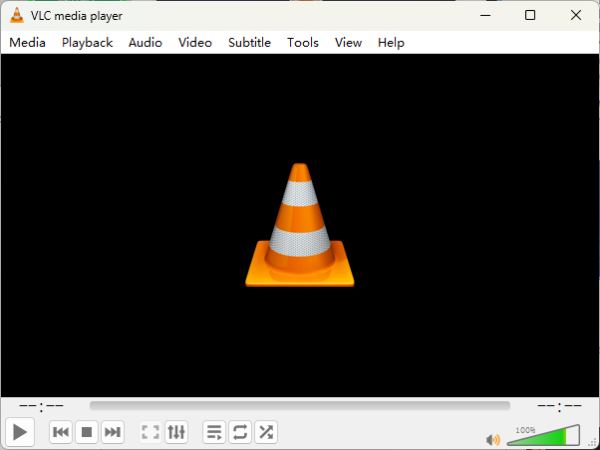
ดังนั้นผู้ใช้จำนวนมากอาจต้องการค้นหาสิ่งที่เหมาะสม ทางเลือกเครื่องเล่นสื่อ VLC เพื่อให้มั่นใจได้ว่าการเล่น DVD จะเสถียรและมีคุณภาพสูง เพื่อให้คุณเพลิดเพลินกับการชมวิดีโอบนทีวีได้ดียิ่งขึ้น ในบรรดาตัวเลือกมากมาย 4เครื่องเล่นบลูเรย์ Easysoft อาจเป็นตัวเลือกที่ดีที่สุด เนื่องจากไม่เพียงแต่มีความสามารถสูงในการจัดการกับ DVD ในรูปแบบต่างๆ เท่านั้น แต่ยังสามารถให้การเล่นที่ราบรื่นระหว่างกระบวนการสตรีมได้อีกด้วย

รับรองการเล่นที่ราบรื่นเมื่อสตรีม DVD ไปยังทีวี
แสดงเนื้อหาต้นฉบับภายในแผ่น DVD ของคุณอย่างครบถ้วน
ทำงานได้อย่างสมบูรณ์แบบกับคอมพิวเตอร์ Windows และ Mac
ปรับปรุงคุณภาพไฟล์สื่อต่างๆ ด้วยเทคโนโลยี AI
100% ปลอดภัย
100% ปลอดภัย
ขั้นตอนที่ 1เปิดเครื่องเล่น Blu-ray ของ 4Easysoft และใส่แผ่น DVD ของคุณ คลิกปุ่ม "เปิดดิสก์"

ขั้นตอนที่ 2คลิกเพื่อเลือกแผ่น DVD ที่ต้องการและคลิกปุ่ม "เปิด" เพื่อนำเข้าไฟล์สื่อ

ขั้นตอนที่ 3ตอนนี้คุณสามารถเล่นดีวีดีและพร้อมสตรีมไปยังทีวีด้วย Chromecast ได้แล้ว

วิธีการสตรีมดีวีดีบนพีซีของคุณไปยังทีวีด้วย Chromecast สำเร็จ
หากต้องการสตรีมดีวีดีบนพีซีไปยังทีวีด้วย Chromecast คุณเพียงแค่ติดตั้งปลั๊กอินบน Chrome เพื่อเริ่มดำเนินการตามขั้นตอนนี้โดยตรง Chromecast ช่วยให้คุณสะท้อนเนื้อหาดีวีดีที่เล่นบนพีซีไปยังหน้าจอทีวีขนาดใหญ่ได้ ประโยชน์หลักของการใช้ Chromecast คือไม่ต้องใช้สายเคเบิล ทำให้คุณสามารถควบคุมการเล่นจากทุกที่ภายในระยะ Wi-Fi
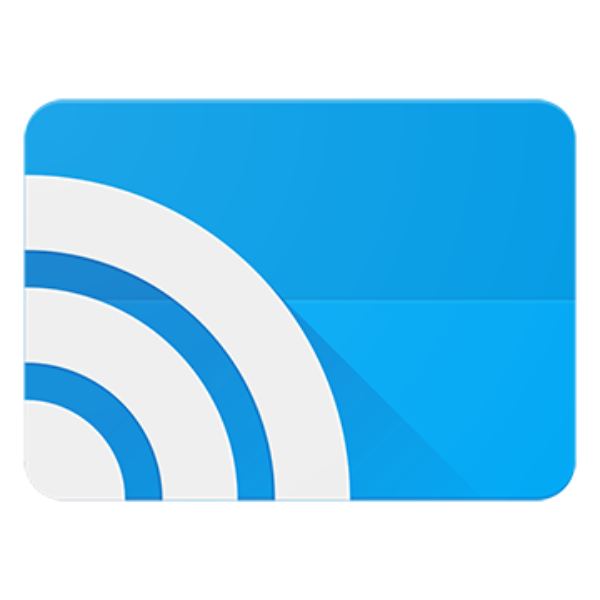
นอกจากนี้ Chromecast ยังช่วยให้คุณสตรีมจากแอปพลิเคชันและแหล่งที่มาต่างๆ ได้ ทำให้เป็นโซลูชันสากลสำหรับสื่อต่างๆ มากมาย อย่างไรก็ตาม คุณต้องทราบด้วยว่าวิธีนี้จะล้มเหลวโดยสิ้นเชิงในสถานที่ที่ไม่มีการเชื่อมต่ออินเทอร์เน็ต หากคุณต้องการทราบวิธีรับชม DVD บนทีวีด้วย Chromecast คุณสามารถดูขั้นตอนต่อไปนี้ได้:
ขั้นตอนที่ 1เปิด Chrome และคลิกปุ่ม "ส่วนขยาย" เพื่อเพิ่ม Chromecast เป็นส่วนขยาย Chrome ใหม่
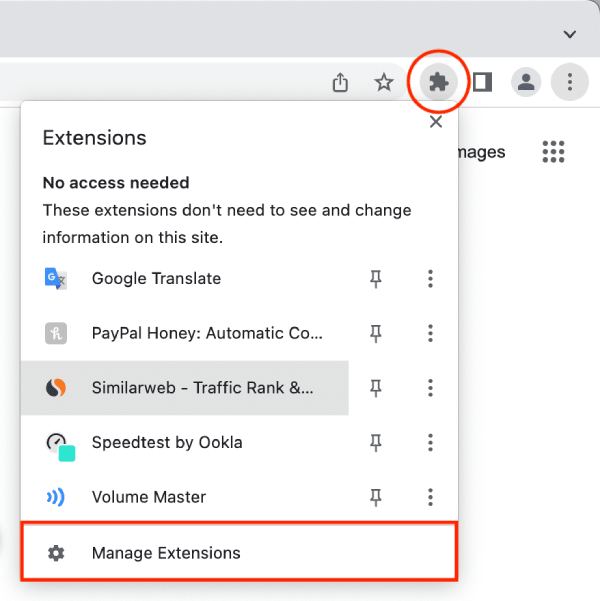
ขั้นตอนที่ 2เมื่อคุณพบส่วนขยาย Chromecast แล้ว ให้คลิกปุ่ม "เพิ่มลงใน Chrome" เพื่อเพิ่มส่วนขยาย
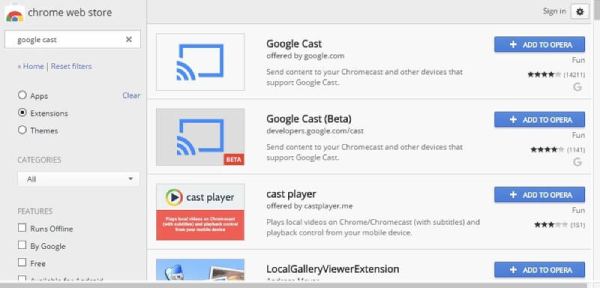
ขั้นตอนที่ 3หลังจากเล่นดีวีดีบนคอมพิวเตอร์แล้ว ให้คลิกปุ่ม "แคสต์เดสก์ท็อป" เพื่อสตรีมดีวีดีไปยังทีวี
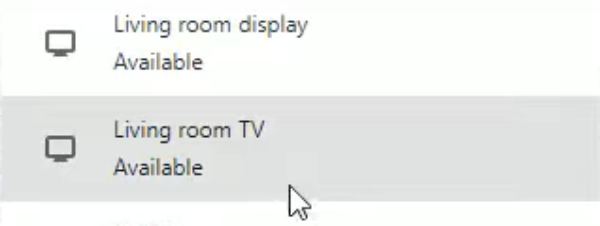
[โบนัส] วิธีการสตรีมดีวีดีไปยังทีวีโดยไม่ต้องใช้ Chromecast ผ่านสาย HDMI
หากคุณกำลังมองหาวิธีที่เสถียรในการสตรีมดีวีดีไปยังทีวี การใช้สาย HDMI เพื่อสตรีมดีวีดีเป็นหนึ่งในวิธีที่ง่ายที่สุดและตรงไปตรงมาที่สุดที่สามารถให้การเชื่อมต่อที่เชื่อถือได้ หลักการเบื้องหลังวิธีนี้ง่ายมาก: โดยการเชื่อมต่อ เครื่องเล่นดีวีดี HDMI (หรือคอมพิวเตอร์ที่มีไดรฟ์ดีวีดี) ไปยังทีวีของคุณผ่านสาย HDMI คุณสามารถสตรีมเอาท์พุตของดีวีดีไปยังหน้าจอทีวีของคุณโดยตรง ทำให้สูญเสียคุณภาพน้อยที่สุด

ข้อดีที่ใหญ่ที่สุดของวิธีนี้คือความสะดวก ไม่ต้องเชื่อมต่ออินเทอร์เน็ต ติดตั้งซอฟต์แวร์ หรือกำหนดค่าที่ซับซ้อน นอกจากนี้ HDMI ยังรองรับคุณภาพ HD อีกด้วย ดังนั้นคุณจึงสามารถเพลิดเพลินกับภาพและเสียงที่ชัดเจนได้หากคุณภาพของ DVD ของคุณรองรับ อย่างไรก็ตาม สาย HDMI อาจจำกัดตำแหน่งที่คุณสามารถวางอุปกรณ์ได้ ทำให้ไม่สะดวกสำหรับผู้ที่ต้องการอุปกรณ์ไร้สาย นอกจากนี้ หากอุปกรณ์ของคุณไม่รองรับ HDMI คุณจะต้องซื้ออะแดปเตอร์ที่เข้ากันได้

หากคุณต้องการทราบวิธีการสตรีม DVD ไปยังทีวีโดยใช้สาย HDMI คุณสามารถทำตามคำแนะนำด้านล่างนี้:
ขั้นตอนที่ 1เชื่อมต่อทีวีและอุปกรณ์สำหรับเล่นดีวีดีของคุณ ตรวจสอบให้แน่ใจว่าการเชื่อมต่อมีเสถียรภาพ
ขั้นตอนที่ 2สำหรับเครื่องเล่น DVD แบบ HDMI ให้เปิดเครื่องและเริ่มเล่น สำหรับคอมพิวเตอร์ ให้เล่นดีวีดีด้วยเครื่องเล่นวิดีโอของคุณ
ขั้นตอนที่ 3ตอนนี้เปลี่ยนอินพุตทีวีของคุณเป็นโหมด HDMI และสตรีมดีวีดีไปยังทีวีของคุณ
บทสรุป
โดยรวมแล้วการสตรีมดีวีดีไปยังทีวีด้วย Chromecast นั้นไม่ยากอย่างที่คิด และสามารถปรับเปลี่ยนได้มาก เพียงแค่เตรียมการที่จำเป็น คุณก็จะสามารถเพลิดเพลินกับวิดีโอดีวีดีคุณภาพสูงบนทีวีได้ แม้จะไม่มีเครื่องเล่น DVD ที่สามารถเชื่อมต่อโดยตรงกับทีวีก็ตาม หากต้องการเพลิดเพลินกับวิดีโอดีวีดีคุณภาพสูงสุด คุณอาจลองใช้ Chromecast 4เครื่องเล่นบลูเรย์ Easysoft เพื่อเล่นดีวีดีของคุณและสตรีมไปยังทีวีด้วย Chromecast
100% ปลอดภัย
100% ปลอดภัย


